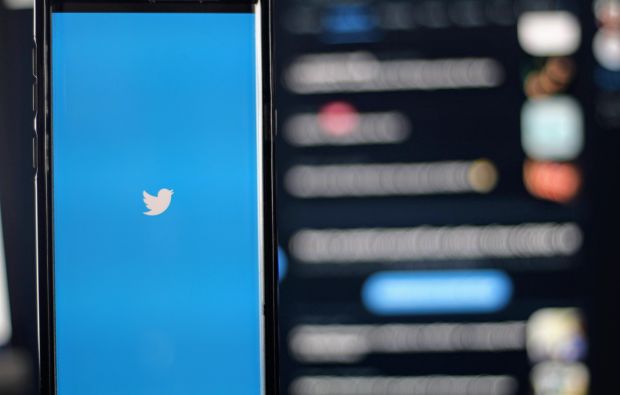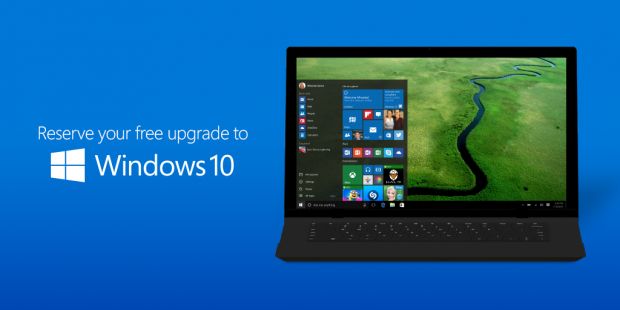InstallRite
Un utile programma freeware in grado di "clonare" un'applicazione su più sistemi operativi Windows.
[ZEUS News - www.zeusnews.it - 09-06-2004]
Quanti di voi si sono trovati almeno una volta con l'esigenza di dover installare su più macchine la stessa applicazione utilizzando gli stessi settaggi? Gli amministratori di reti locali devono molto spesso installare più sistemi operativi su numerose macchine ma anche installare e personalizzare le applicazioni più usate dagli utenti.
In una rete locale con sistemi operativi Windows installati su macchine aventi lo stesso hardware è possibile ricorrere a soluzioni di disk cloning (clonazione di tutti i dati su hard disk) come ad esempio Norton Ghost.
Il problema si incontra nel momento in cui si abbia una rete con computer client dotati di componenti hardware diversi su cui siano installate varie versioni di Windows. In questi casi esiste un modo molto rapido e affidabile per replicare un'applicazione (con relativi settaggi impostati)su tutti i client: InstallRite.
Ma vediamo in pratica il funzionamento di InstallRite relativo alla clonazione di un'applicazione. Scarichiamo e avviamo il setup del software e procediamo mantenendo le impostazioni di default proposte. Finita l'installazione avviamo InstallRite e comparirà un wizard sull'utilizzo del programma che potremo tranquillamente saltare ritrovandoci finalmente difronte al pannello di controllo del programma.
Clicchiamo dunque su Install new software and create an InstallKit. La prima schermata ci offrirà un riepilogo delle chiavi di registro e dei volumi monitorati. Cliccando sul bottone Configure potremo definire dei settaggi personali ma il consiglio è di lasciare tutto come di default. Nella seconda schermata saremo avvertiti del fatto che InstallRite provvederà a creare un'istantanea del nostro sistema.
Cliccando su Avanti partirà la fotografia dei file e delle chiavi di registro. Terminata questa fase verremo invitati ad indicare il percorso del file di installazione del programma di cui vorremo creare l'InstallKit. Il setup del programma partirà e potremo effettuare l'installazione normalmente.
Terminata l'installazione InstallRite comparirà nuovamente e a questo punto dovremo cliccare sul bottone Wait a while...I'm not finished yet scegliere i minuti che ci occorreranno alla personalizzazione, avviare il software installato in precedenza e selezionare i settaggi voluti.
Compiute tutte le personalizzazioni potremo aspettare che InstallRite ricompaia o richiamarlo dalla traybar (vicino all'orologio di Windows). Procederemo selezionando il nome del software installato e cliccando su Build InstallKit.
Si potrà scegliere di creare un InstallKit che porti a termine un'installazione senza richiedere scelte da parte dell'utente selezionando nella scheda Specify kit options l'opzione Quiet installation mode.
Nella scheda Install Substitutions potremo inoltre mettere un segno di spunta su Allow Relocations permettendo all'InstallKit di installare il software scelto anche nel caso in cui le cartelle standard di Windows non siano chiamate nello stesso modo sui vari pc utilizzati.
Completate tutte le fasi descritte InstallRite genererà un eseguibile che non sarà altro che un perfetto clone dell'applicazione voluta pronto per essere installato ed avviato su qualsiasi pc con sistema operativo Windows mantenendo su tutti i sistemi gli stessi settaggi da noi impostati.
|
Se questo articolo ti è piaciuto e vuoi rimanere sempre informato con Zeus News
ti consigliamo di iscriverti alla Newsletter gratuita.
Inoltre puoi consigliare l'articolo utilizzando uno dei pulsanti qui
sotto, inserire un commento
(anche anonimo)
o segnalare un refuso.
© RIPRODUZIONE RISERVATA |
|
|
Commenti all'articolo (3)
2-5-2007 14:25
21-9-2005 15:53
|
|
||
|
- Al caffe' dell'Olimpo:
[GIOCO] Il Bersaglio - Politica e dintorni:
Fantachigi - Windows 11, 10:
campi non compilabili - Al Caffe' Corretto:
Ma il tipo che fa lo skipper ora cosa sta facendo? - 02 Olimpo - Milano e dintorni:
GiannaNo - Pronto Soccorso Virus:
DISDOWN.COM - Vecchi articoli di Zeus News:
Errori negli articoli - Aiuto per i forum / La Posta di Zeus / Regolamento:
Segnalo pubblicita' a servizio truffa - Olimpo.TV:
Star Trek - Office e LibreOffice:
Problema con outlook 2019